Sie können Rasterlinien benutzen, um Stickobjekte akkurater ausrichten oder genauer in der Größe verändern zu können. Der Standard-Rasterabstand beträgt 10mm x 10mm. Rufen Sie die Lineale auf, um Objekte genau zu positionieren und zu skalieren. Die Maßeinheit – Millimeter oder Zoll – hängt von den regionalen Einstellungen in der MS Windows®-Systemsteuerung ab.
Klicken Sie auf das Raster anzeigen-Symbol oder drücken Sie auf Umschalten+G. Rechtsklicken ruft die Einstellungen auf. Sie besitzen die Möglichkeit den Rasterabstand zu ändern, einen Referenzpunkt auszuwählen und Am Raster ausrichten in dem Optionen-Dialogfeld ein- oder auszuschalten.

Klicken Sie auf das Lineale & Hilfslinien anzeigen-Symbol oder drücken Sie auf Strg+R.
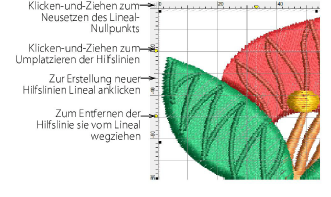
Setzen Sie den Nullpunkt des Lineals zurück, indem Sie das Feld in der linken oberen Ecke zu einem Punkt im Stickmuster klicken-und-ziehen.
Um eine Hilfslinie zu erstellen, müssen Sie eines der Lineale – waage- oder senkrechtes – anklicken und dieses dann zur gewünschten Position ziehen. Multiple Hilfslinien können erstellt und genauso mühelos entfernt werden.
Für eine akkuratere Positionierung der Hilfslinien, doppelklicken Sie die gelben Griffe. In dem Hilfslinienposition-Dialogfeld können Sie eine genaue Entfernung from Nullpunkt eingeben und dann OK anklicken.
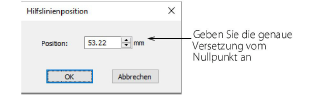
Um eine Hilfslinie zu entfernen, ziehen Sie den gelben Hilfsliniengriff einfach aus dem Designfenster.
Schalten sie auf Wunsch die Ausrichten an ...-Funktion über das Optionen-Dialogfeld an.
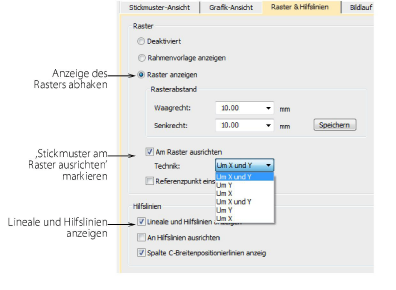
Sie können zudem die Farbe von Raster und Hilfslinie über das Hintergrund- & Anzeigefarben-Dialogfeld ändern.